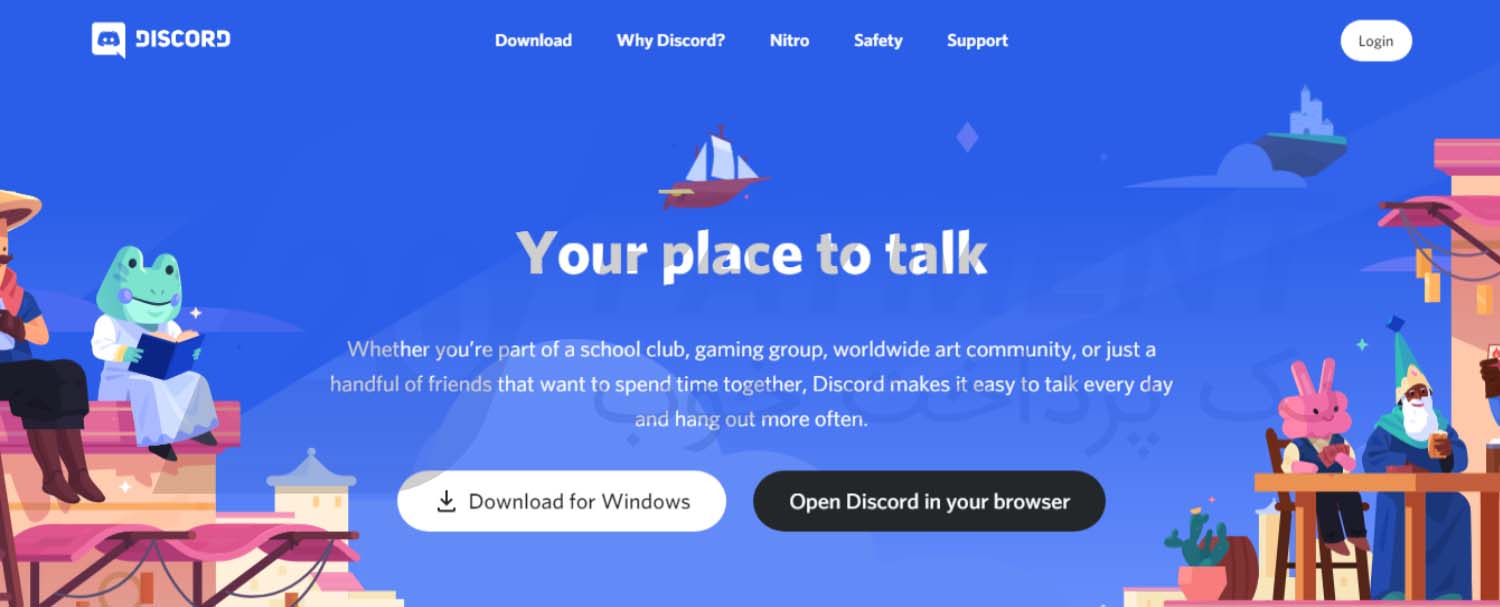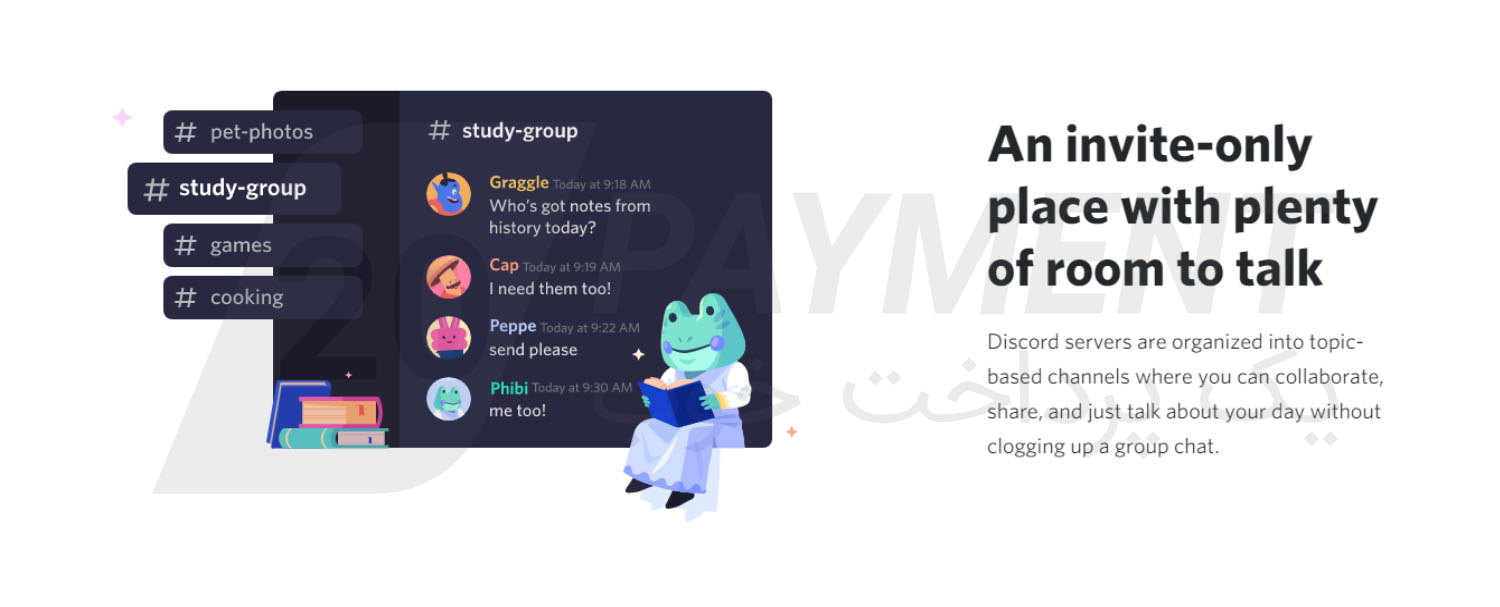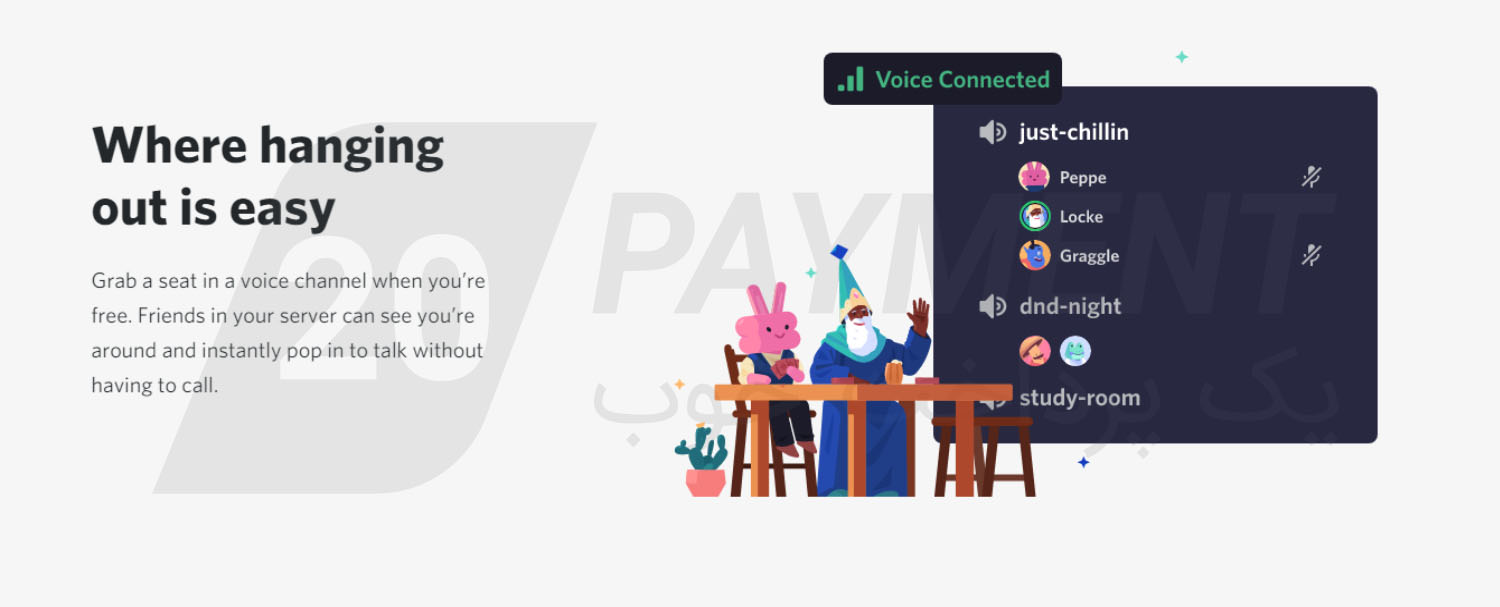دیسکورد یک پلتفرم گپ گروهی است که در ابتدا برای گیمرها ساخته شد، اما پس از آن، به یک پلتفرم استفاده عمومی تبدیل گردید. برنامه Discord به سرورهایی تقسیم می شود که هر یک دارای اعضا، موضوعات، قوانین و کانال های خاص خود هستند. این برنامه به کاربران امکان گفتگوی صوتی و تصویری و همچنین بازی های مستقیم و سایر برنامه ها را از رایانه خود می دهد. به طوری که اکنون یکی از محبوب ترین برنامه های چت در سراسر جهان، برای دستگاه های Mac ، PC ، iPhone و Android می باشد.
نحوه عملکرد دیسکورد
دیسکورد در یک سطح ابتدایی ساخته شده است تا به کاربران امکان ارسال پیام به یکدیگر را بدهد. در این برنامه به هر جامعه سرور گفته می شود. سرورها شامل کانال های متنی ، کانال های صوتی، فیلم، تصاویر، پیوندهای اینترنتی، موسیقی و موارد دیگر هستند. به طور معمول هر سرور دارای چندین کانال است که هر یک به موضوعی متفاوت اختصاص یافته یا قوانین مختلفی دارند.
به عنوان مثال ، شما ممکن است یک کانال برای صحبت در مورد یک بازی، یک کانال برای چت عمومی و یک کانال برای عکس های خود داشته باشید. این امکانات بی پایان است. لازم به ذکر است که راه اندازی سرور خود و پیوستن به سایر سرورها رایگان است.
هزاران سرور متفاوت در برنامه Discord وجود دارد که هر یک به یک موضوع متفاوت اختصاص یافته اند. اگر به چیزی علاقه دارید ، فرصت خوبی وجود دارد که بتوانید یک سرور دیسکورد برای آن پیدا کنید. این امر به ویژه در مورد بازی های ویدیویی که محبوب ترین سرورهای این برنامه را تشکیل می دهند، صادق است.
پیشنهاد مطالعه: سایت Helpx و اقامت رایگان با کار داوطلبانه
روش استفاده از دیسکورد
می توانید کانال های جدیدی را در دیسکورد ایجاد و اضافه کنید. برای یافتن سرورهای جدید و پیوستن به آن، می توانید سرور Discord را در Google جستجو کنید. همچنین می توانید از موتور جستجوی Discord خود استفاده کنید، اما توجه داشته باشید که همه سرورها، محبوب ترین ها را ردیابی نمی کند.
هنگام چت، می توانید از دستوراتی مانند giphy یا spoiler برای انجام مواردی مانند افزودن GIF به پیام خود یا علامت گذاری پیام خود استفاده کنید. برنامه Discord ، دقیقاً مانند سایر برنامه های چت، به شما امکان می دهد تا به طور مستقیم به سایر کاربران پیام دهید. وقتی این کار را انجام می دهید می توانید با آنها گپ صوتی یا تصویری داشته باشید.
همچنین به برنامه های دیگری مانند YouTube و Spotify متصل می شود تا تجربه شما را افزایش دهد. نسخه های دسکتاپ و موبایل این پلتفرم وجود دارد، بنابراین می توانید از آن بدون توجه به اینکه از چه دستگاهی استفاده می کنید، حتی در بازی بهره ببرید.
شما همچنین می توانید برنامه دیسکورد را به Discord Nitro ارتقا دهید، که شامل ویژگی هایی مانند کیفیت بالاتر فیلم، افزایش سرور، سقف بارگذاری بالاتر، پخش زنده و با کیفیت بالا و برچسب Discord سفارشی با قیمت 9.99 دلار در ماه یا 99.99 دلار در سال است.
دعوت افراد به دیسکورد با ارسال پیوند
می توانید افراد را در رایانه یا دستگاه همراه خود در برنامه Discord اضافه کنید. با ارسال پیوند ، به راحتی می توانید افراد را در سرور دیسکورد اضافه کنید. ممکن است بخواهید پیوند دعوت را طوری تنظیم کنید که هرگز منقضی نشود. اگر این تنظیم را فعال نکنید، با تنظیمات پیش فرض، پیوند در عرض 24 ساعت به طور خودکار منقضی می شود.
ساخت سرور Discord به معنای دعوت از افراد برای پیوستن به مکالمه است. اگر به تازگی یک سرور ایجاد کرده اید یا می خواهید دوستان جدید خود را دعوت کنید، باید پیوند دعوت را دریافت کنید تا افراد بتوانند به سرور اضافه شوند.
پیشنهاد مطالعه: کسب درآمد ارزی از سایت Ebesucher
نحوه افزودن افراد در Discord در رایانه
ابتدا برنامه Discord را باز کرده و وارد سروری شوید که می خواهید کاربران را به آن اضافه کنید. روی نام سرور کلیک کنید تا منوی کشویی باز شود. سپس دعوت از افراد را انتخاب کنید. پیوند را کپی کرده و برای کسانی که مایلید از آنها برای پیوستن به سرور دعوت کنید، ارسال کنید.
پیوند را کپی کنید و کادر را علامت بزنید تا هرگز تاریخ انقضای پیوند تمام نشود. اگر مطمئن نیستید که گیرنده می تواند در طی 24 ساعت به پیوند برسد، حتماً کادر نوشته شده تنظیم این پیوند هرگز منقضی نشود را در پایین علامت بزنید تا منقضی نشود.
نحوه افزودن افراد در دیسکورد در تلفن همراه
برای این کار ابتدا برنامه Discord را در تلفن خود باز کنید و با انتخاب آن در نوار کناری به سرور مورد نظر بروید. روی دعوت از اعضا ضربه بزنید. در صورت تمایل، روی نماد چرخ دنده کنار پیوند کلیک کنید و تنظیمات پیش فرض را تغییر دهید و ایجاد پیوند را انتخاب کنید.
برای انتخاب گزینه اشتراک تلفن همراه، روی اشتراک لینک ضربه بزنید یا پیوند را کپی و پیست کنید.
شخصی سازی وضعیت آنلاین در دیسکورد
در چند مرحله می توانید وضعیت آنلاین خود را در برنامه Discord شخصی سازی کنید. می توانید وضعیت سفارشی را در همان بخش از نمایه این برنامه تنظیم کنید. این برنامه مانند بسیاری از سرویس های پیام رسان دیگر ، به شما اجازه می دهد تا وضعیت آنلاین را برای مشاهده سایر کاربران تنظیم کنید تا بتوانند بر این اساس با شما تعامل داشته باشند.
نحوه تغییر وضعیت در Discord
ابتدا برنامه Discord را در Mac یا PC خود باز کنید و وارد سیستم شوید. در گوشه پایین سمت چپ صفحه، روی عکس نمایه خود کلیک کنید. با این کار یک منوی کوچک باز می شود. از منو، اگر آنلاین برای گفتگو هستید، آنلاین را انتخاب کنید، اگر به طور موقت از کامپیوتر خود دور هستید، اگر نمی خواهید کسی با شما تماس بگیرد یا اگر نمی خواهید دیگران بدانند که شما آنلاین هستید، پس از کلیک بر روی گزینه ای که بهترین عملکرد را دارد، وضعیت آنلاین شما تغییر می کند و نماد بالای تصویر نمایه شما نشان داده می شود.
اگر می خواهید وضعیت سفارشی تنظیم کنید، روی گزینه تنظیم وضعیت سفارشی کلیک کنید. یک جعبه پاپ آپ ظاهر می شود. روی emoji در جعبه pop-up کلیک کنید تا منوی انتخاب باز شود، سپس بر روی emoji که می خواهید به عنوان وضعیت سفارشی خود استفاده کنید کلیک کنید.
پیشنهاد مطالعه: کسب درآمد ارزی از FlexJobs
سپس وضعیت سفارشی خود را در نوار وضعیت تایپ کنید. وضعیت سفارشی شما بعد از مدت زمانی مشخص پاک می شود، مگر اینکه خلاف این را انتخاب کنید. برای تغییر اینکه چه مدت وضعیت شما بالا است، در زیر نوار وضعیت، روی منوی کشویی کلیک کنید، سپس روی مدت زمانی که می خواهید وضعیت شما نمایان شود کلیک کرده و پس از پایان کار، آن را ذخیره کنید.
اکنون وضعیت جدید در نزدیک نمایه خود در پایین صفحه برای شما و دیگران قابل مشاهده خواهد بود. برای استفاده از این برنامه و خرید اشتراک آن می توانید با 20پیمنت همراه باشید.